
【Gmail】自動振り分けができない!対処法を解説していくよ!
Gmailには「ラベル」というメールの自動振り分け機能があります。
分類の条件を紐づけたラベルを設定することで、ラベルごとにメールが分類・整理される便利な機能です。
しかし、設定しても上手くメールの振り分けができないという声もあるようです。
そこで今回は、Gmailで自動振り分けができないときの対処法をご紹介していきます。
ぜひこの記事を参考にして設定してみてくださいね。
Contents[OPEN]
【Gmail】自動振り分けができない!なぜ?基本をおさらい!
Gmailで自動振り分けができない場合、いったい何が原因なのでしょうか?
まずはGmailの自動振り分け機能について、基本からおさらいしておきましょう。
Gmailではフォルダへの自動振り分けはできない
まず、Gmailにはフォルダという機能がありません。
OutlookやThunderbirdに慣れていると、ついつい「フォルダ」を探したくなりますが、機能自体がないのです。
その代わりGmail独自の振り分け機能があり、フォルダに近い形で管理することができます。
最初は慣れなくて変な感じがしますが、細かく設定して使いこなせられればとても便利です。
ラベルでフィルタを作り自動振り分けをしよう
Gmailで自動振り分けをする際は、ラベルという機能を使います。
フィルタでメールをソートする条件を設定し、ラベルを紐づけることで自動振り分けができる仕組みです。
実際どんな感じかというと、条件に当てはまるメールにはラベルが付与され、ラベルごとに閲覧が可能になります。
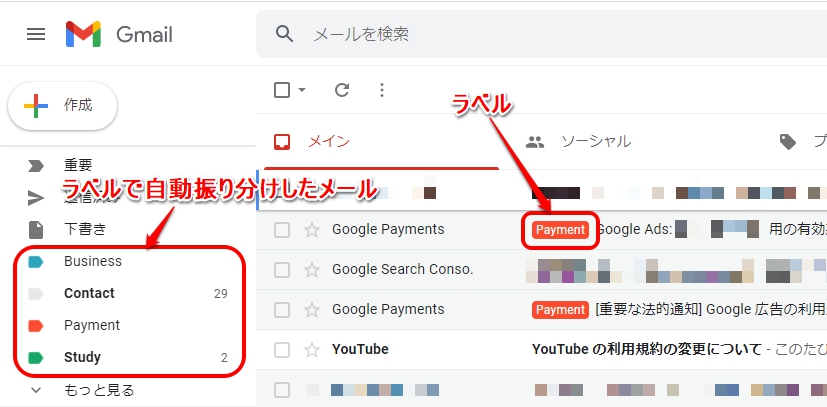
画面左のラベルを選択すると、そのラベルがついたメールだけが一覧で表示されます。画像は支払い関係のメールだけを集めた「Payment」のラベルを開いたところです。
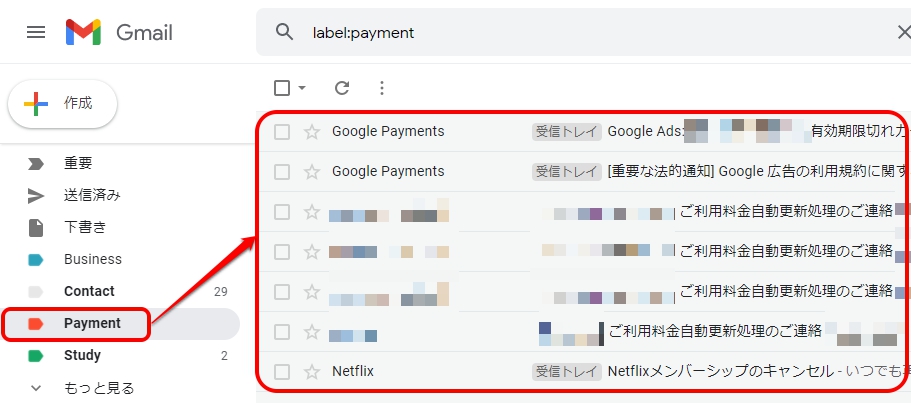
スマホアプリのGmailでは設定ができないので注意
便利なラベル機能ですが、Gmailのスマホアプリ版ではラベルの設定ができません。ラベルの修正や新規追加をしたいときは、基本的にPCでGmailにアクセスする必要があります。
ただしブラウザでデスクトップ版のGmailを使えば、スマホでもラベルの設定が可能です。とはいえPC用の画面なので非常に見づらく、おすすめはできません。
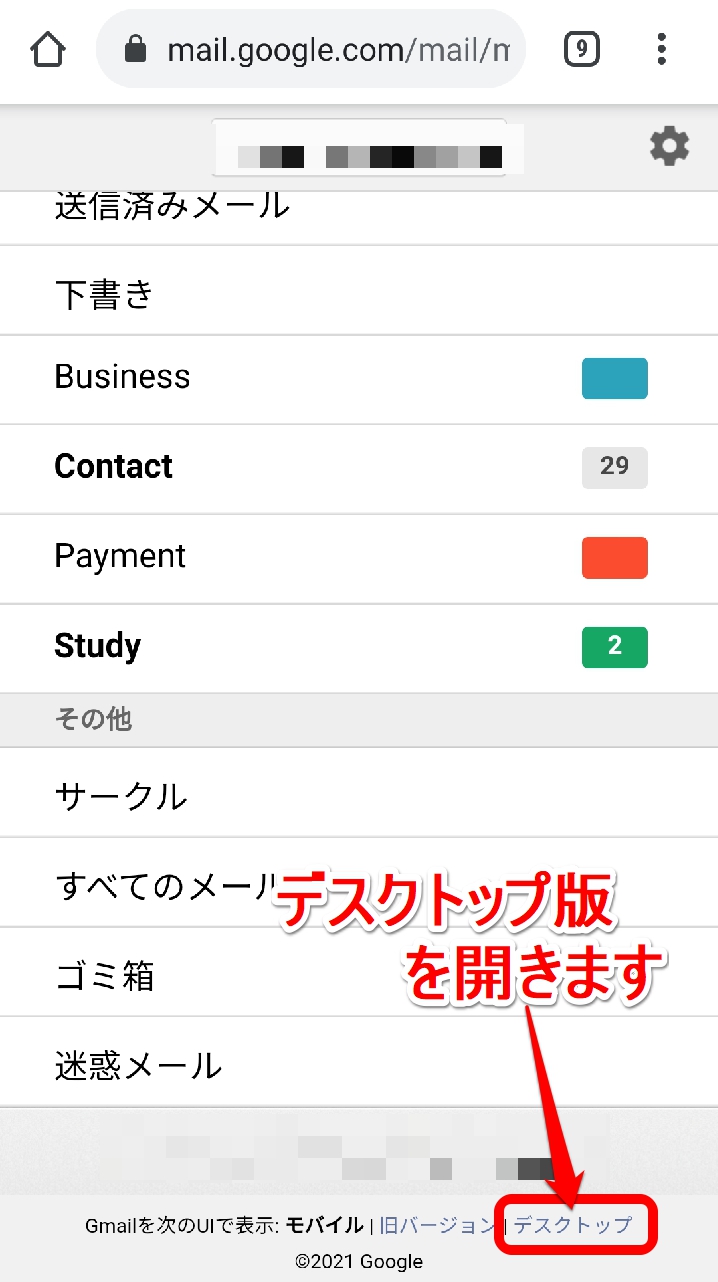
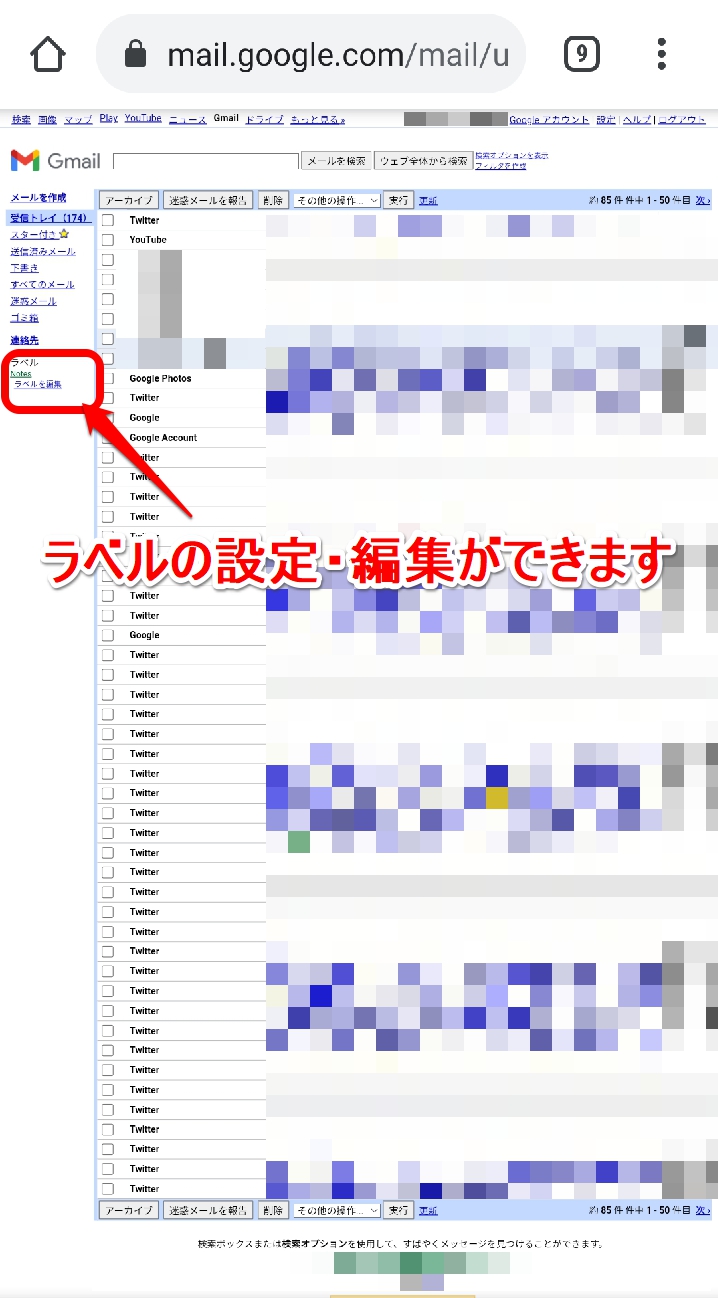
「PCを使える環境にない」「今すぐスマホで設定したい」といった、いざという時にだけ使うことをおすすめします。
基本的にはPCでの設定がおすすめです。